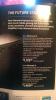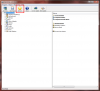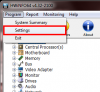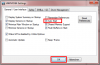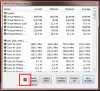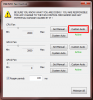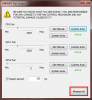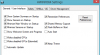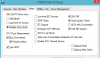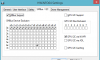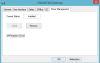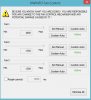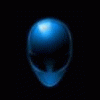Rangliste
Beliebte Inhalte
Inhalte mit der höchsten Reputation am 05.01.2015 in allen Bereichen anzeigen
-
Moin. Da es noch keine Ownerslounge für das 13er gibt schließe ich mich hier einfach mal an. Ich werd es übersichtlich machen da Sroxie schon tolle VOD gemacht hat und ich sehe meinen Bericht eher als Ergänzung oder zweite Meinung. Ich habe mir auch aufgrund des Erfahrungsberichtes hier ein 13er bestellt. Ich hatte vorher ein AW 14 und ein Macbook Pro 13 Retina welche ich gerne für Vergleiche herrann ziehe. Zunächst: Warum das 13er wo ich schon ein Alienware 17 habe. Das Alienware 17 Habe ich da ich zwei Wohnsitze habe und zwischen diesen hin und her pendel. Dafür ist es super da ich leidenschaftlicher Spieler bin. Allerdings bin ich von berufswegen sehr viel unterwegs und muss mein Dasein in Hotels fristen. Und dort ist es leider unkonfortabel ein fast 5 kilo schweres DTR System durch die Gegend zu schleppen. Ebenfalls ist durch das 120Hz Display ein tolles Bild geboten. Aber die Akkulaufzeit ist doch sagen wir mal eher suboptimal. Nun hatte ich für solche Fälle ein Macbook. Super Akkulaufzeit, klein, leise eigentlich das was man so braucht .... aber ich liebe zocken .... naja ihr kennt das Ende der Geschichte. Also hab ich mir nun als Zweitgerät den 13er bestellt. Die Konfig: 8GB Ram 1TB Festplatte I5 4210U GTX860m HD Display 1366x768 Verarbeitung: Die Verarbeitung ist tadellos. Das Gerät sieht gut aus und fühlt sich hochwertig an. Allerdings (wie bei momentan allen Modellen) Fettfinger auf der Softtouchoberfläche werden euer Begleiter sein. :-) Ausstattung: 3 USB Ports - Die Position ist okay ich hätte mir als Rechtshänder eher zwei links und einen rechts gewünscht aber gut man kann nicht alles haben. LAN Port- Ich bin sehr dankbar das Dell diesen noch nicht abgeschafft hat. da ich zuhause das Gerät auf dem Schreibtisch immer per Kabel angeschlossen habe. Displayports hinten - Positionierung finde ich besser als bei den alternativen Modellen. Die Kabel gehen nach hinten raus und flattern auch nicht rum wenn man einen zweiten Bildschirm angeschlossen hat. Display - Ja nun habe ich mich völlig bewusst für das kleine Display entschieden. Warum ? Nun zum einen halte ich full HD für 13 Zoll völlig überdimensioniert. Dazu reicht es die spiele auf 1366x768 laufen zu lassen. Die Auflösung ist für die Größe okay und man spart sich ein paar FPS ein. Nachteil: Wenn man ein 120Hz TrueLife vom 17er gewöhnt ist wird das Bild vom 13er durch relativ geringe Helligkeit doch abgewertet. Wen das nicht stört und wer nicht unbedingt 1080p braucht der wird zufrieden sein ( für mich als Zweitgerät) anderen empfehle ich doch das IPS FHD Panel zu nehmen. Tastatur- Ich kann viele Testberichte nicht nachvollziehen die aussagen die Tastatur habe eine geringe Stabilität. Die Tastatur ist gewohnt gut und ein Segen für die Finger im Gegensatz zu den Chiclet Varianten die zum Beispiel Apple verbaut. Touchpad - Das Multitouchpad ist gut gelungen und gut nutzbar. Ich persönlich konnte mich mit den vom 17er oder 14er nie anfreunden und bin doch begeistert das nun endlich dinge wie Zwei-Finger-Scrollen funktionieren. :-) Lautstärke - Die Boxen sind auf einem guten wenn auch nicht überragenden Niveau. Musik wie auch Spiele erstrahlen in einer absolut annehmbaren Qualität für interne Boxen. Leistung: Für Office- Anwendungen ist das gerät absolut gut geeignet und reagiert schnell und ohne Verzögerungen. Nichts anderes sollte man von einem Gamingnotebook erwarten. Nun das was die meisten interessierten dürfte: Spieleleistung. Getestet bisher Battlefield 4 Dragon Age Inquisition Borderlands the Pre Sequel Starcraft 2 Nun ist es natürlich eine Einstellungsfrage. Ich habe die Spiele ausser BF4 und Dragon Age mit Nvidia Experience optimieren lassen. Das Ergebnis ist durchgehend 60 FPS Selbst bei Borderlands mit Physix an. Bei Battlefield 4 und Dragon Age die beide mit der Frostbyte 3 Engine befeuert werden musste ich ein wenig schrauben. Auf hoch über 30 FPS zu kriegen sind kein Problem bei Battlefield sind es auf Hoch auch meistens konstant 50 -60. Schwieriger wird es bei Dragon Age. Man hat zwar locker über 60 FPS wenn gerade keine Kämpfe sind doch die Effekte fressen doch einiges an Leistung. So sind Framedrops von über 30 An der Tagesordnung. Ich musste hier Schatten und Licht ein wenig runterschrauben dann ging es. Da ich vorher das 14er hatte mit der 765m und einem i7 würde ich sagen das die Leistung des 13ers drüber ist aber einen Umstieg vom 14er auf 13er nicht rechtfertigt. Ich habe eine recht große Spielesammlung und wenn jemand spezielle Wünsche hat was ich mal laufen lassen soll dann lasst es mich wissen. Die Lautstärke ist bei Spielen deutlich unter der des 14ers! Aber das man es nicht hört wäre auch gelogen. Man hat auf Höchstleistung doch ein hörbares Surren im Hintergrund welches mich aber nicht sonderlich gestört hat. Die Grafikkarte kommt nicht über 65 Grad und der Prozessor liegt bei 60 (Dragon Age Inquisition mit MSI Afterburner gemessen) Nachteile: Und hier muss ich dem lieben Sroxie wiedersprechen.... Die Festplatte ist eine Katastrophe. Die Lautstärke ist zu hoch und die Schreibrate ist auch schnell am Limit, selbst für eine HDD. Ich empfehle jedem sich eine SSD oder SSHD zu bestellen und nachträglich nach zu rüsten! Wo wir beim nächsten Nachteil sind. Nachdem ich eine SSHD eingebaut habe und eine Win 8 Cleaninstallation gemacht habe vom mitgelieferten USB Stick, kam schnell die Ernüchterung das auf diesem Stick keinerlei Treiber installiert sind. Ihr müsst euch die Treiber vorher selber runterladen ! Da ihr nach dem Cleaninstall nicht mal LAN Treiber habt gibt es auch keine Möglichkeit das hinterher zu tun :-) Es sei denn ihr habt zwei Rechner. Fazit: Lohnt sich das Alienware 13? Die Antwort ist ein ganz klares: Es kommt drauf an für wen! Als Zweitgerät das oft mitgeschleppt werden muss? Auf jeden Fall! Für Leute die etwas kompaktes wollen aber ab und zu auch mal ne Runde zocken ohne dabei auf höchste Settings wert zu legen ? Auf jeden Fall! Für Entusiasten den schnell nicht schnell genug ist und alles möglichst in 4 K spielen wollen? Wohl eher nicht! Ich denke selbst mit Aussicht auf den Amplifier sollten man in dem Fall zum 17er 18er greifen. Letzendlich habe ich das Gerät seid Freitag und dies ist mein Ersteindruck. Ich werde auf Wunsch gerne mehr Spiele testen oder andere Dinge. Und sollte mir noch mehr einfallen werde ich es noch dazu schreiben. Danke nochmal Sroxie für seine tollen VODs die mich ja letztendlich zum Kauf überzeugt haben. Und allen Aliens ein frohes Neues ! Hinweis der Administration: Das Thema wurde aufgrund seiner Ausführlichkeit doch ausgegliedert. Der Quellthread von Sroxie ist hier zu finden: Alienware 13 Alienware 13 - Meine Erfahrungsberichte3 Punkte
-
Ich habe mich den Admins gebeugt und mal n Thread eröffnet........ ER kommt........ Der AW15 Hier einige Links :?????????aw15???_alienware?_???? hoffe jemand kann jokohamerisch..... Dell Alienware 15: Notebook mit R9 M295X und GTX 965M http://eu.alienwarearena.com/forums/thread/84760/hardware-software/alienware-15-and-17-refresh-anyone-receive-this-brochure/last Blöd nur..................................GPU/CPU wird wohl verlötet sein........ und nu schreibt was das Zeug hält In diesem Sinne3 Punkte
-
Da ich in meinem M17xR2 eine GTX 680m mit 4GB installiert habe läuft auch bei mir der Lüfter ohne weiteres nicht so wie er soll. Das ist jedoch, solange sich die Lüfter von Drittprogrammen ansprechen lassen überhaupt kein Problem. Im Folgenden möchte ich denjenigen, deren Lüfter nicht so laufen wie gewünscht, eine kleine Hilfestellung geben. Ich nutze HWiNFO64 und kann daher auch nur mit einer Erklärung zu diesem Programm dienen. Als erstes wird HWiNFO installiert, am besten auf dem primären Laufwerk auf dem sich auch das OS befindet. Dies spart Ladezeiten und das ist nicht unwichtig da zukünftig HWiNFO bei jedem Systemstart mitgeladen wird. Danach starten wir es und sorgen erstmal dafür, dass das Programm bei jedem Start des OS mitgeladen wird. Danach gehen wir zu den Sensoren... ...und zur Oberfläche für die benötigten Lüftereinstellungen. Wird dieses Lüftersymbol nicht angezeigt gibt es keine steuerbaren Lüfter in eurem System und ihr müsst einen anderen Lösungsansatz finden. Für alle anderen Folgt nun der lustige Teil. Hier werden nun alle Lüfter in eurem System angezeigt die ihr mit HWiNFO ansteuern könnt. Es kann eine feste Drehzahl eingestellt werden (Set Manual) oder die Drehzahlen des Systems verwendet werden (System Auto). Wir wollen nun jedoch eine eigene Lüfterkurve und wälen "Custom Auto". Im Folgenden nehme ich als Beispiel meine Lüfterkurve für die CPU. Mit jedem Lüfter können bis zu zwei Sensoren verknüpft werden. Natürlich sollte man immer den Sensor auswählen der der durch den entsprechenden Lüfter gekühlte Komponente entspricht. Im Falle meiner CPU ist dies die Sensorengruppe [CPU #0: Intel Core i7-9200XM: DTS] und als exakten Sensor wählte ich [Core Max], also den jeweils wärmsten Core der CPU. Danach können wir noch 7 Temperaturen mit der jeweils dazugehörigen Drehzahl des Lüfters wählen. Solange ihr hier als höchsten Wert eine gesunde Komponententemperatur mit der maximalen Lüfterdrehzahl verknüpft könnt ihr nichts grundlegend falsch machen. Der Rest der Lüfterkurve ist Geschmackssache. Hier entscheidet ihr nun selbst ob ihr eine möglichst dauerhaft kühle Komponente und etwas mehr Lautstärke haben wollt oder ein paar mehr Grad in kauf nehmt und dafür ein leises System bekommt. Ich entscheide mich in der Regel dafür die Kurve so anzupassen, dass das System bei geringer Benutzung unhörbar ist und bei stärker Last die Lüfter ordentlich rennen. Mit der oben angegben Kurve erreicht meine CPU nach stundenlangem Spielen maximal 69°C. Ein guter Wert wie ich meinen möchte. Anschließend bestätigen wir unsere Eingaben mit einem Klick auf [OK] und wiederholen das Prozedere für alle Lüfter denen wir eine eigene Kurve verpassen wollen. WICHTIGER HINWEIS: Das Fenster HWiNFO Fan Control muss offen bleiben damit unsere angepassten Lüfterkurven aktiv bleiben. Um HWiNFO auszublenden klicken wir daher NICHT auf das X oben soauf [Minimize All]. Als letztes sorgen wir noch dafür, dass wir HWiNFO beim Systemstart nicht mehr zu Gesicht bekommen und es sich nach dem Start automatisch minimiert. Dazu öffnen wir die Datei HWiNFO64.INI aus dem Installationsordner von HWiNFO64 mit einem Texteditor und fügen folgende Zeile am Ende ein: OpenFanCtrlMin=1 Nun die Datei speichern und fertig. Beim nächsten Systemstart läuft alles automatisch so wie es soll.3 Punkte
-
Dir wurde doch bereits geschrieben, dass Optimus nur funktioniert, wenn das Display über die iGPU angeschlossen ist. Bei deinem 3D-System kommt das Videosignal jedoch direkt von der nVidia GPU und die iGPU ist vollkommen außen vor. Durch diese physische Trennung ist es total egal ob du dein Display manuell auf 60Hz einstellst oder nicht. Du kannst das Optimus nicht herzaubern. Ich empfehle diesbezüglich folgende ausführliche Erklärung: AW-Community - Nvidia Optimus - Ein kleiener Crashkurs2 Punkte
-
Ansich finde ich den Amplifier eine gute zusatzoption. Lieber wäre es mir jedoch, könnte man die Hardware zusätzlich weiterhin so tauschen UND bei bedarf den Amplifier dazu packen. Ich finde die Grafikperformance nämlich als ziemlich ausreichen und noch immer ist FullHD standart und kein 4K, wer 4K will kann sich ja den Amplifier holen, mobil ist dafür halt dann was anderes. Allerding bin ich der meinung sollte man dann ohnehin an einem größeren, externen Display spielen und nicht an einem 4K Display auf 15" größe... Ohne Amplifier wird 4K jedoch mehr zum Affentanz in meinen Augen und man wird durchs Display ja quasi fast schon gezwungen, Kann mir vorstellen das FullHD darauf wieder kacke aussehen wird. Wer jedoch ohnehin auf den Amplifier abzielt, der wird glaube ich nicht die teuerste GPU intern im Notebook dazu nehmen, macht zumindest in meinen Augen keinen Sinn, da kann man direkt in eine anständige Desktop Karte investieren.1 Punkt
-
olli du musst alles lesen.....luzipha sprach von seinem M17x-R2 da passen die rein...............ob sie allerdings laufen im SLI............mmm....weiss nich.......bzw. welche CPU man dann braucht.....(920xm??? )1 Punkt
-
1 Punkt
-
Eben. Die Alleinstellungsmerkmale fallen somit zunehmend raus. Beleuchtung? Tastatur, Standart. Komponenten? Verlötet, Standart. Gut, der Amplifier ist ein nettes Gimmik und wäre als Zusatz ganz lustig. Doch als einziger Kaufgrund ist mir das, ehrlich gesagt, zu wenig. Mir graust es nur gerade vor dem Gedanken, dass ich nach dem M17xR2 einen Clevo nehmen müsste, wenn das so weiter geht wie es sich gerade abzeichnet.1 Punkt
-
1 Punkt
-
Ein VBIOS für Alienware SLi wird bald offiziell erhältlich sein. Hier mal ein Vergleich von AW 17 mit GTX 880M und 980M AW 17 mit GTX 880M 3DMark11 NVIDIA GeForce GTX 880M video card benchmark result - Intel Core i7-4700MQ,Alienware 04WT2G AW 17 mit GTX 880M Fire Strike NVIDIA GeForce GTX 880M video card benchmark result - Intel Core i7-4910MQ,Alienware 04WT2G AW 17 mit GTX 980M 3DMark11 Generic VGA video card benchmark result - Intel Core i7-4700MQ,Alienware 04WT2G AW 17 mit GTX 980M Fire Strike Generic VGA video card benchmark result - Intel Core i7-4700MQ,Alienware 04WT2G1 Punkt
-
Windows enthält eine versteckte Übersicht aller Systemsteuerungs-Elemente. Um sie zu aktivieren, erstelle einen neuen Ordner und geben beliebigen Namen ein, gefolgt von der Ziffernkombination ".{ED7BA470-8E54-465E-825C-99712043E01C}" Ohne ""1 Punkt
Diese Rangliste nutzt Berlin/GMT+01:00 als Grundlage